-
k8s+负载均衡+防火墙
目录
3、所有节点安装Kubeadm、Kubelet和Kuberctl
实验拓扑
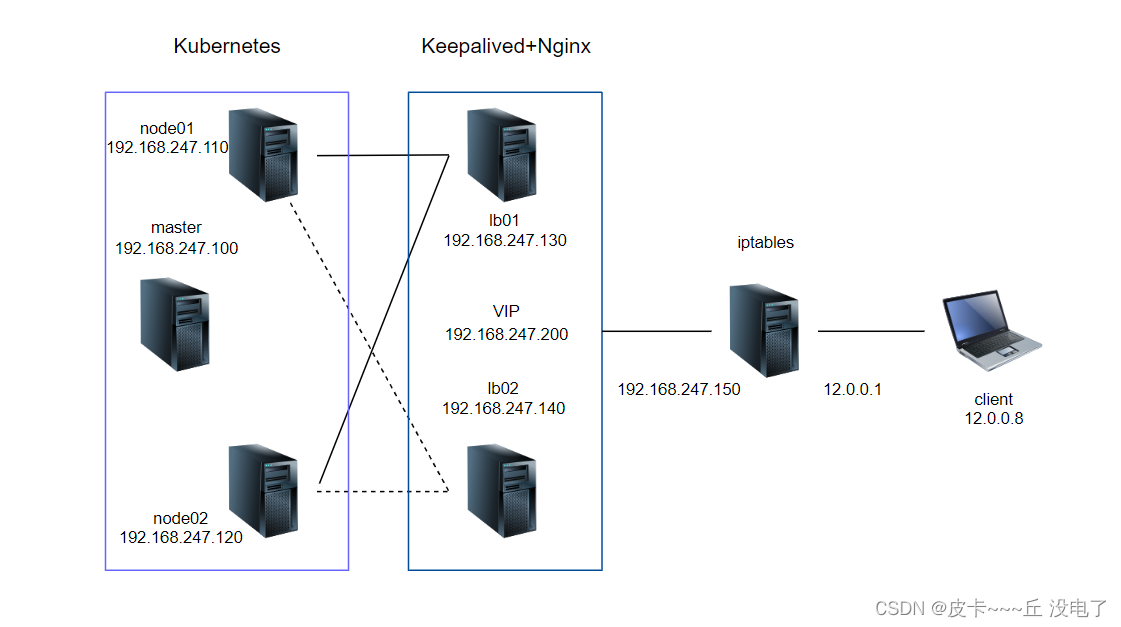
实验要求
(1)Kubernetes 区域可采用 Kubeadm 方式进行安装。
(2)要求在 Kubernetes 环境中,通过yaml文件的方式,创建2个Nginx Pod分别放置在两个不同的节点上,Pod使用hostPath类型的存储卷挂载,节点本地目录共享使用 /data,2个Pod副本测试页面二者要不同,以做区分,测试页面可自己定义。
(3)编写service对应的yaml文件,使用NodePort类型和TCP 30000端口将Nginx服务发布出去。
(4)负载均衡区域配置Keepalived+Nginx,实现负载均衡高可用,通过VIP 192.168.247.200和自定义的端口号即可访问K8S发布出来的服务。
(5)iptables防火墙服务器,设置双网卡,并且配置SNAT和DNAT转换实现外网客户端可以通过12.0.0.1访问内网的Web服务。
实验部署
一、kubeadm部署k8s集群
节点 IP 安装服务 master(2C/4G,cpu核数要求大于2) 192.168.247.100 docker、kubeadm、kubelet、kubectl、flannel node01(2C/2G) 192.168.247.110 docker、kubeadm、kubelet、kubectl、flannel node02(2C/2G) 192.168.247.120 docker、kubeadm、kubelet、kubectl、flannel lb01 192.168.247.130 nginx,keepalived lb02 192.168.247.140 nginx,keepalived 网关服务器 内网ens33:192.168.247.150
外网ens36:12.0.0.1
iptables 客户端 12.0.0.8 1、环境准备(所有节点)
- #所有节点,关闭防火墙规则,关闭selinux,关闭swap交换
- systemctl stop firewalld
- systemctl disable firewalld
- setenforce 0
- sed -i 's/enforcing/disabled/' /etc/selinux/config
- iptables -F && iptables -t nat -F && iptables -t mangle -F && iptables -X
- swapoff -a #交换分区必须要关闭
- sed -ri 's/.*swap.*/#&/' /etc/fstab #永久关闭swap分区,&符号在sed命令中代表上次匹配的结果
- #加载 ip_vs 模块
- for i in $(ls /usr/lib/modules/$(uname -r)/kernel/net/netfilter/ipvs|grep -o "^[^.]*");do echo $i; /sbin/modinfo -F filename $i >/dev/null 2>&1 && /sbin/modprobe $i;done
- #修改主机名
- hostnamectl set-hostname master01
- hostnamectl set-hostname node01
- hostnamectl set-hostname node02
- su
- #所有节点修改hosts文件
- vim /etc/hosts
- 192.168.247.100 master01
- 192.168.247.110 node01
- 192.168.247.120 node02
- #调整内核参数
- cat > /etc/sysctl.d/kubernetes.conf << EOF
- #开启网桥模式,可将网桥的流量传递给iptables链
- net.bridge.bridge-nf-call-ip6tables=1
- net.bridge.bridge-nf-call-iptables=1
- #关闭ipv6协议
- net.ipv6.conf.all.disable_ipv6=1
- net.ipv4.ip_forward=1
- EOF
- #生效参数
- sysctl --system

2、所有节点安装docker
- yum install -y yum-utils device-mapper-persistent-data lvm2
- yum-config-manager --add-repo https://mirrors.aliyun.com/docker-ce/linux/centos/docker-ce.repo
- yum install -y docker-ce docker-ce-cli containerd.io
- mkdir /etc/docker
- cat > /etc/docker/daemon.json <<EOF
- {
- "registry-mirrors": ["https://8jp5yjkf.mirror.aliyuncs.com"], #使用镜像加速
- "exec-opts": ["native.cgroupdriver=systemd"], #将Cgroup驱动修改为systemd
- "log-driver": "json-file",
- "log-opts": {
- "max-size": "100m"
- }
- }
- EOF
- #使用Systemd管理的Cgroup来进行资源控制与管理,因为相对Cgroupfs而言,Systemd限制CPU、内存等资源更加简单和成熟稳定。
- #日志使用json-file格式类型存储,大小为100M,保存在/var/log/containers目录下,方便ELK等日志系统收集和管理日志。
- systemctl daemon-reload
- systemctl restart docker.service
- systemctl enable docker.service
- docker info | grep "Cgroup Driver"
- Cgroup Driver: systemd
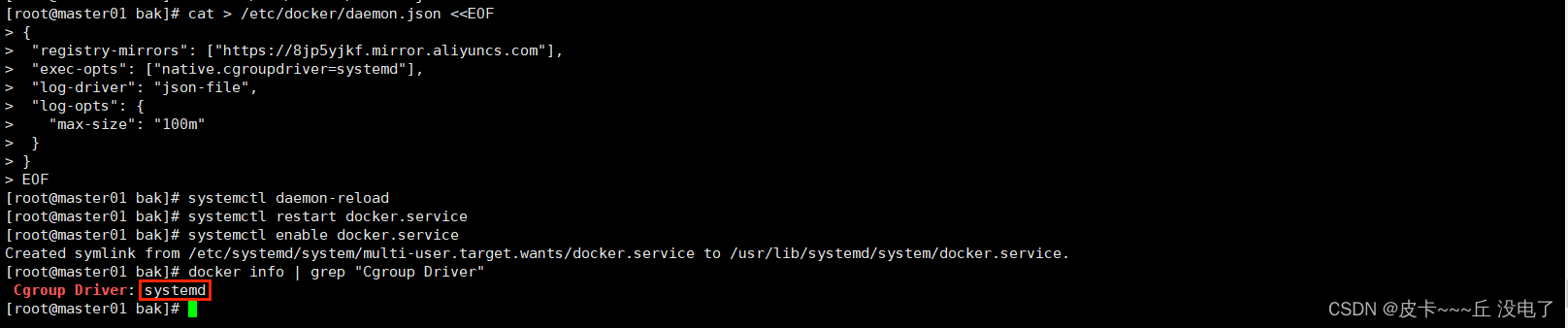
3、所有节点安装Kubeadm、Kubelet和Kuberctl
- //定义kubernetes源
- cat > /etc/yum.repos.d/kubernetes.repo << EOF
- [kubernetes]
- name=Kubernetes
- baseurl=https://mirrors.aliyun.com/kubernetes/yum/repos/kubernetes-el7-x86_64
- enabled=1
- gpgcheck=0
- repo_gpgcheck=0
- gpgkey=https://mirrors.aliyun.com/kubernetes/yum/doc/yum-key.gpg https://mirrors.aliyun.com/kubernetes/yum/doc/rpm-package-key.gpg
- EOF
- yum install -y kubelet-1.20.11 kubeadm-1.20.11 kubectl-1.20.11
- //开机自启kubelet
- systemctl enable kubelet.service
- #K8S通过kubeadm安装出来以后都是以Pod方式存在,即底层是以容器方式运行,所以kubelet必须设置开机自启
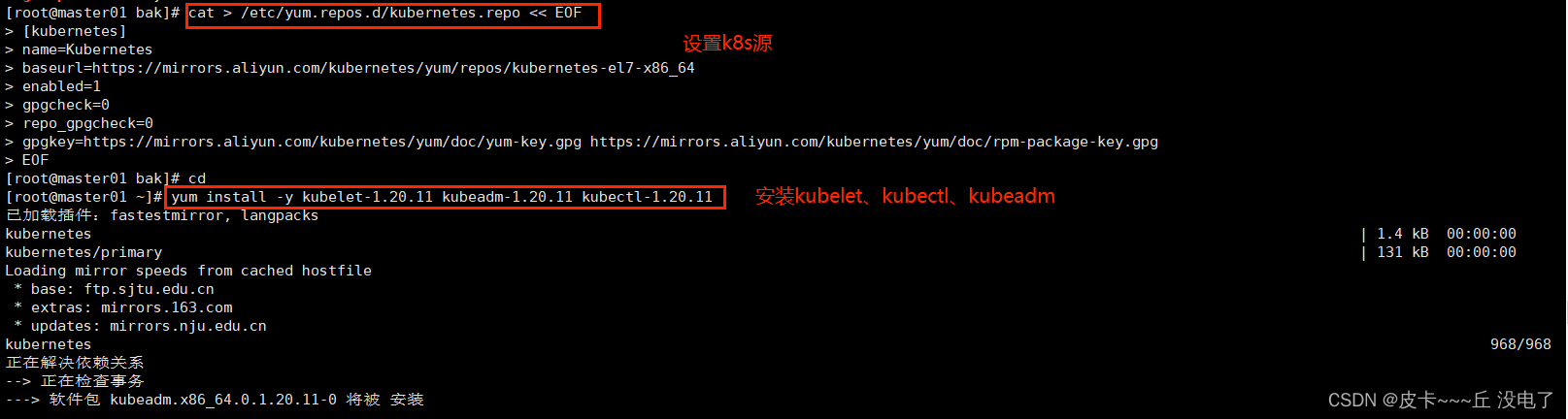
4、部署k8s集群
- //查看初始化需要的镜像
- kubeadm config images list
- //在 master 节点上传 v1.20.11.zip 压缩包至 /opt 目录
- unzip v1.20.11.zip -d /opt/k8s
- cd /opt/k8s/v1.20.11
- for i in $(ls *.tar); do docker load -i $i; done
- //复制镜像和脚本到 node 节点,并在 node 节点上执行脚本加载镜像文件
- scp -r /opt/k8s root@node01:/opt
- scp -r /opt/k8s root@node02:/opt
- [root@node ~]# cd /opt/k8s/v1.20.11
- [root@node ~]# for i in $(ls *.tar); do docker load -i $i; done
初始化kubeadm
- //初始化kubeadm
- 方法一:
- master节点
- [root@master01 opt]# kubeadm config print init-defaults > /opt/kubeadm-config.yaml
- cd /opt/
- [root@master01 opt]# vim kubeadm-config.yaml
- ......
- 11 localAPIEndpoint:
- 12 advertiseAddress: 192.168.247.100 #指定master节点的IP地址
- 13 bindPort: 6443
- ......
- 34 kubernetesVersion: v1.20.11 #指定kubernetes版本号
- 35 networking:
- 36 dnsDomain: cluster.local
- 37 podSubnet: "10.244.0.0/16" #指定pod网段,10.244.0.0/16用于匹配flannel默认网段
- 38 serviceSubnet: 10.96.0.0/16 #指定service网段
- 39 scheduler: {}
- #末尾再添加以下内容
- ---
- apiVersion: kubeproxy.config.k8s.io/v1alpha1
- kind: KubeProxyConfiguration
- mode: ipvs #把默认的kube-proxy调度方式改为ipvs模式
- [root@master01 opt]# kubeadm init --config=kubeadm-config.yaml --upload-certs | tee kubeadm-init.log
- #--experimental-upload-certs 参数可以在后续执行加入节点时自动分发证书文件,K8S V1.16版本开始替换为 --upload-certs
- #tee kubeadm-init.log 用以输出日志
- //查看 kubeadm-init 日志
- [root@master01 opt]# less kubeadm-init.log
- //kubernetes配置文件目录
- [root@master01 opt]# ls /etc/kubernetes/
- //存放ca等证书和密码的目录
- [root@master01 opt]# ls /etc/kubernetes/pki
- 方法二:
- kubeadm init \
- --apiserver-advertise-address=192.168.247.100 \
- --image-repository registry.aliyuncs.com/google_containers \
- --kubernetes-version=v1.20.11 \
- --service-cidr=10.96.0.0/16 \
- --pod-network-cidr=10.244.0.0/16 \
- --token-ttl=0
- --------------------------------------------------------------------------------------------
- 初始化集群需使用kubeadm init命令,可以指定具体参数初始化,也可以指定配置文件初始化。
- 可选参数:
- --apiserver-advertise-address:apiserver通告给其他组件的IP地址,一般应该为Master节点的用于集群内部通信的IP地址,0.0.0.0表示节点上所有可用地址
- --apiserver-bind-port:apiserver的监听端口,默认是6443
- --cert-dir:通讯的ssl证书文件,默认/etc/kubernetes/pki
- --control-plane-endpoint:控制台平面的共享终端,可以是负载均衡的ip地址或者dns域名,高可用集群时需要添加
- --image-repository:拉取镜像的镜像仓库,默认是k8s.gcr.io
- --kubernetes-version:指定kubernetes版本
- --pod-network-cidr:pod资源的网段,需与pod网络插件的值设置一致。Flannel网络插件的默认为10.244.0.0/16,Calico插件的默认值为192.168.0.0/16;
- --service-cidr:service资源的网段
- --service-dns-domain:service全域名的后缀,默认是cluster.local
- --token-ttl:默认token的有效期为24小时,如果不想过期,可以加上 --token-ttl=0 这个参数
- ---------------------------------------------------------------------------------------------
- 方法二初始化后需要修改 kube-proxy 的 configmap,开启 ipvs
- kubectl edit cm kube-proxy -n=kube-system
- 修改mode: ipvs
- 提示:
- ......
- Your Kubernetes control-plane has initialized successfully!
- To start using your cluster, you need to run the following as a regular user:
- mkdir -p $HOME/.kube
- sudo cp -i /etc/kubernetes/admin.conf $HOME/.kube/config
- sudo chown $(id -u):$(id -g) $HOME/.kube/config
- Alternatively, if you are the root user, you can run:
- export KUBECONFIG=/etc/kubernetes/admin.conf
- You should now deploy a pod network to the cluster.
- Run "kubectl apply -f [podnetwork].yaml" with one of the options listed at:
- https://kubernetes.io/docs/concepts/cluster-administration/addons/
- Then you can join any number of worker nodes by running the following on each as root:
- kubeadm join 192.168.247.100:6443 --token abcdef.0123456789abcdef \
- --discovery-token-ca-cert-hash sha256:9a27d52740acee306ca77038d24dc15b597a62bd37384c2f7ba8a13ee87cb348
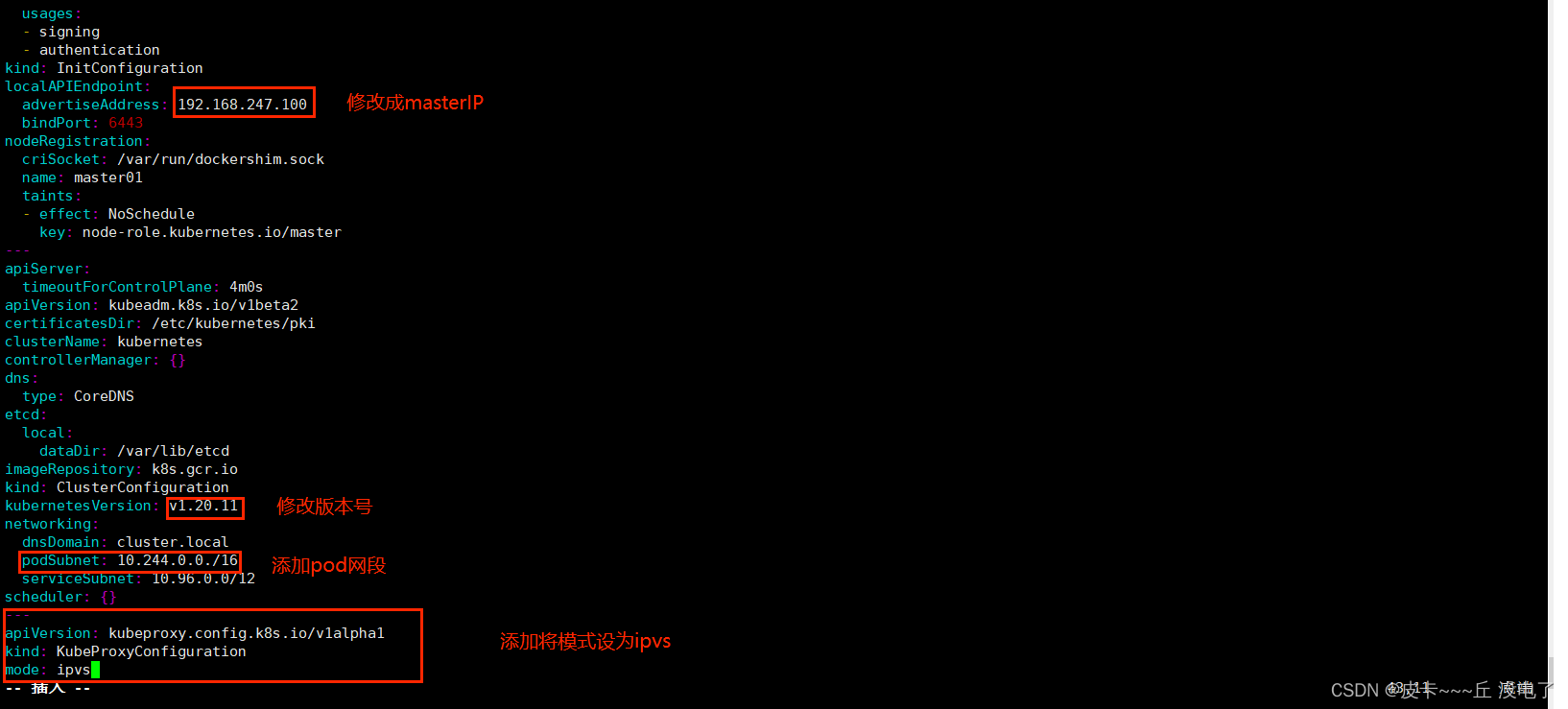

设置kubectl
- //设定kubectl
- kubectl需经由API server认证及授权后方能执行相应的管理操作,kubeadm 部署的集群为其生成了一个具有管理员权限的认证配置文件 /etc/kubernetes/admin.conf,它可由 kubectl 通过默认的 “$HOME/.kube/config” 的路径进行加载。
- [root@master01 opt]# mkdir -p $HOME/.kube
- [root@master01 opt]# cp -i /etc/kubernetes/admin.conf $HOME/.kube/config
- [root@master01 opt]# chown $(id -u):$(id -g) $HOME/.kube/config
- //如果 kubectl get cs 发现集群不健康,更改以下两个文件
- vim /etc/kubernetes/manifests/kube-scheduler.yaml
- vim /etc/kubernetes/manifests/kube-controller-manager.yaml
- # 修改如下内容
- 把--bind-address=127.0.0.1变成--bind-address=192.168.247.100 #修改成k8s的控制节点master01的ip
- 把httpGet:字段下的hosts由127.0.0.1变成192.168.247.100(有两处)
- #- --port=0 # 搜索port=0,把这一行注释掉
- systemctl restart kubelet

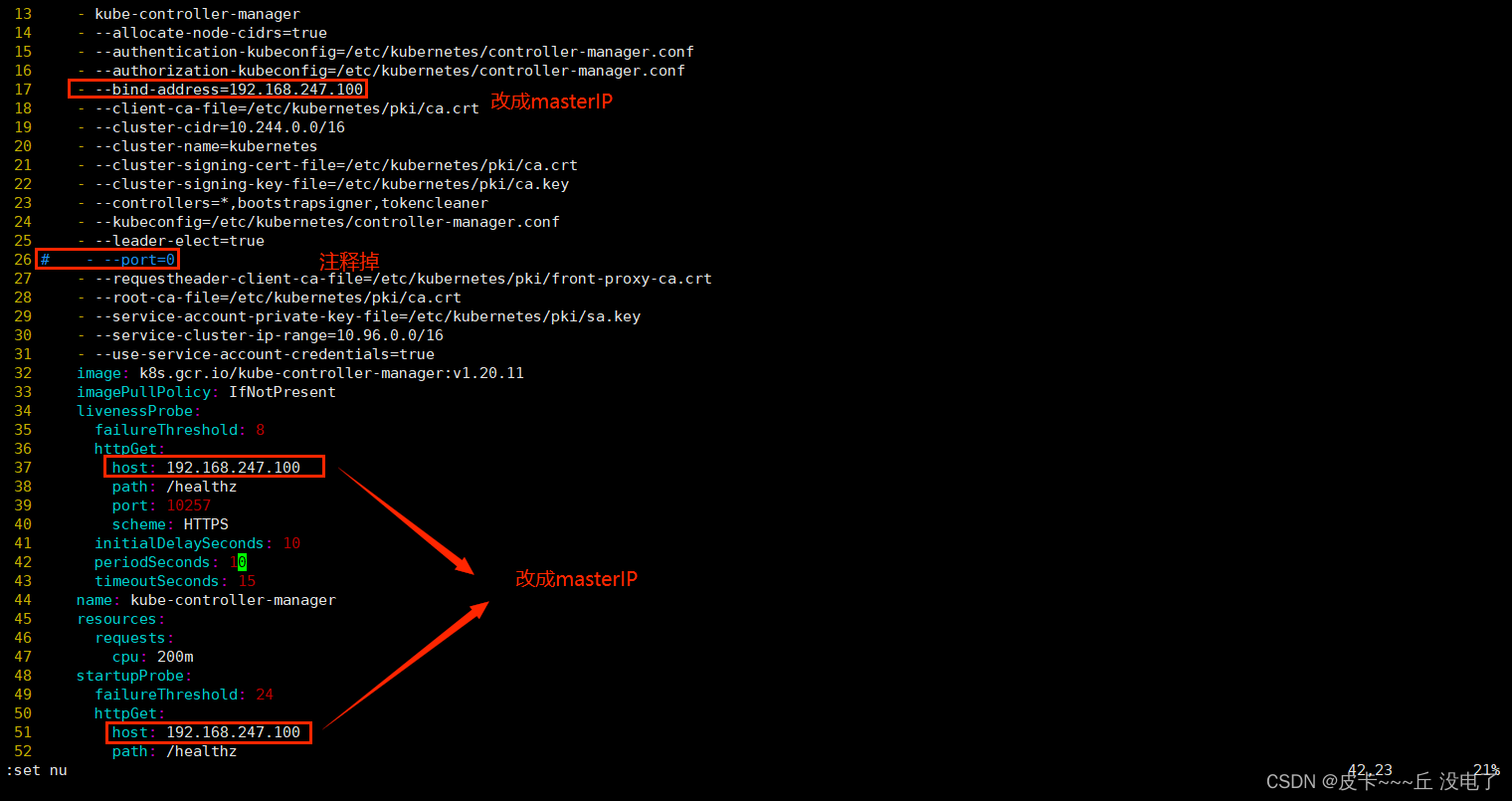

5、部署网络插件flannel(所有节点)
- //所有节点部署网络插件flannel
- 方法一:
- //所有节点上传flannel镜像 flannel.tar 到 /opt 目录,master节点上传 kube-flannel.yml 文件
- cd /opt
- docker load < flannel.tar
- //在 master 节点创建 flannel 资源
- kubectl apply -f kube-flannel.yml
- 方法二:
- kubectl apply -f https://raw.githubusercontent.com/coreos/flannel/master/Documentation/kube-flannel.yml
- //在 node 节点上执行 kubeadm join 命令加入群集
- kubeadm join 192.168.247.100:6443 --token abcdef.0123456789abcdef \
- --discovery-token-ca-cert-hash sha256:75f7444aa343b59b1e953295b7b67051833d9e214dfb4e2c6f9807e0d84b0229
- //在master节点查看节点状态(需要等一段时间才会响应)
- [root@master01 opt]# kubectl get nodes
- master01 Ready control-plane,master 82m v1.20.11
- node01 Ready <none> 14m v1.20.11
- node02 Ready <none> 14m v1.20.11
- [root@master01 opt]# kubectl get pods -n kube-system
- NAME READY STATUS RESTARTS AGE
- coredns-74ff55c5b-jp57r 1/1 Running 0 81m
- coredns-74ff55c5b-qzr9h 1/1 Running 0 81m
- etcd-master01 1/1 Running 0 82m
- kube-apiserver-master01 1/1 Running 0 82m
- kube-controller-manager-master01 1/1 Running 0 74m
- kube-flannel-ds-6f8zm 1/1 Running 0 4s
- kube-flannel-ds-dkgj5 1/1 Running 0 4s
- kube-flannel-ds-k5nbs 1/1 Running 0 4s
- kube-proxy-9n9hm 1/1 Running 0 14m
- kube-proxy-ggp6h 1/1 Running 0 81m
- kube-proxy-xh7jc 1/1 Running 0 14m
- kube-scheduler-master01 1/1 Running 0 72m

二、创建两个自主式Pod资源
要求在 Kubernetes 环境中,通过yaml文件的方式,创建2个Nginx Pod分别放置在两个不同的节点上,Pod使用hostPath类型的存储卷挂载,节点本地目录共享使用 /data,2个Pod副本测试页面二者要不同,以做区分,测试页面可自己定义。
- #1、先空跑命令,生成nginx的pod模板文件
- kubectl run mynginx --image=nginx:1.14 --port=80 --dry-run=client -o yaml > mynginx.yaml
-
- #2、修改模板文件
- vim mynginx.yaml
- ---
- apiVersion: v1
- kind: Pod
- metadata:
- labels:
- app: wzy-nginx #pod的标签
- name: wzy-nginx01
- spec:
- nodeName: node01 #指定该pod调度到node01节点
- containers:
- - image: nginx:1.14
- name: mynginx
- ports:
- - containerPort: 80 #定义容器的端口
- volumeMounts: #挂载存储卷
- - name: page01 #名称需要与下方定义的存储卷的名称一致
- mountPath: /usr/share/nginx/html #容器中的挂载点,设置为nginx服务的网页根目录
- readOnly: false #可读可写
- volumes: #定义一个存储卷
- - name: page01 #存储卷的名称
- hostPath: #存储卷的类型为 hostPath
- path: /data #node节点的共享目录
- type: DirectoryOrCreate #该类型表示如果共享目录不存在,则系统会自动创建该目录
- ---
- apiVersion: v1
- kind: Pod
- metadata:
- labels:
- app: wzy-nginx #pod的标签
- name: wzy-nginx02
- spec:
- nodeName: node02 #指定该pod调度到node02节点
- containers:
- - name: mynginx
- image: nginx:1.14
- ports:
- - containerPort: 80 #定义容器的端口
- volumeMounts: #挂载存储卷
- - name: page02 #名称需要与下方定义的存储卷的名称一致
- mountPath: /usr/share/nginx/html #容器中的挂载点
- readOnly: false
- volumes: #定义一个存储卷
- - name: page02 #存储卷的名称
- hostPath: #存储卷类型为 hostPath
- path: /data #node节点的共享目录
- type: DirectoryOrCreate #该类型表示如果共享目录不存在,则系统会自动创建该目录
- #使用yaml文件创建自主式Pod资源
- kubectl apply -f mynginx.yaml
-
- #查看创建的两个pod,被调度到了不同的node节点
- kubectl get pods -o wide
- NAME READY STATUS RESTARTS AGE IP NODE NOMINATED NODE READINESS GATES
- yuji-nginx01 1/1 Running 0 9m16s 10.244.1.2 node01 <none> <none>
- yuji-nginx02 1/1 Running 0 9m16s 10.244.2.3 node02 <none> <none>
-
- #---3、两个node节点的存储卷,写入不同的html文件内容,验证访问网页
- #node01节点
- echo "this is node01" > /data/index.html
-
- #node02节点
- echo "this is node02" > /data/index.html
-
- curl 10.244.1.2 #访问Node01节点的Pod的IP
-
- curl 10.244.2.3 #访问Node02节点的Pod的IP



三、创建service资源(master节点)
编写service对应的yaml文件,使用NodePort类型和TCP 30000端口将Nginx服务发布出去
- #1、编写service对应的yaml文件
- cd /opt
- vim myservice.yaml
- ---
- apiVersion: v1
- kind: Service
- metadata:
- name: wzy-nginx-svc
- namespace: default
- spec:
- type: NodePort #service类型设置为NodePort
- ports:
- - port: 80 #service使用的端口号,ClusterIP后面跟的端口号。
- targetPort: 80 #需要转发到的后端Pod的端口号
- nodePort: 30000 #指定映射到物理机的端口号,k8s集群外部可以使用nodeIP:nodePort访问service
- selector:
- app: wzy-nginx #标签选择器要和上一步创建的pod的标签保持一致
- #创建service资源
- kubectl apply -f myservice.yaml
-
- #2、查看service资源
- kubectl get svc
- NAME TYPE CLUSTER-IP EXTERNAL-IP PORT(S) AGE
- kubernetes ClusterIP 10.96.0.1 <none> 443/TCP 5d23h
- wzy-nginx-svc NodePort 10.99.23.65 <none> 80:30000/TCP 8s
-
- #查看service资源的详细信息
- kubectl describe svc yuji-nginx-svc
- Name: wzy-nginx-svc
- Namespace: default
- Labels: <none>
- Annotations: <none>
- Selector: app=wzy-nginx
- Type: NodePort
- IP Families: <none>
- IP: 10.99.23.65
- IPs: 10.99.23.65
- Port: <unset> 80/TCP
- TargetPort: 80/TCP
- NodePort: <unset> 30000/TCP
- Endpoints: 10.244.1.2:80,10.244.2.3:80 #service资源管理的2个pod
- Session Affinity: None
- External Traffic Policy: Cluster
- Events: <none>
-
-
- #3、测试使用nodeIP:nodePort访问nginx网页
- curl 192.168.247.110:30000 #node01
-
- curl 192.168.247.120:30000 #node02

四、搭建负载均衡
负载均衡区域配置Keepalived+Nginx,实现负载均衡高可用,通过VIP 192.168.10.100和自定义的端口号即可访问K8S发布出来的服务。
- #---------1、两台负载均衡器配置nginx--------------
-
- #关闭防火墙和selinux
- systemctl stop firewalld
- systemctl disable firewalld
- setenforce 0
- sed -i 's/enforcing/disabled/' /etc/selinux/config
-
- #设置主机名
- hostnamectl set-hostname lb01
- su
- hostnamectl set-hostname lb02
- su
-
- #配置nginx的官方在线yum源
- cat > /etc/yum.repos.d/nginx.repo << 'EOF'
- [nginx]
- name=nginx repo
- baseurl=http://nginx.org/packages/centos/7/$basearch/
- gpgcheck=0
- EOF
-
- yum install nginx -y
-
- #修改nginx配置文件,配置四层反向代理负载均衡,指定k8s群集2台node的节点ip和30000端口
- vim /etc/nginx/nginx.conf
- events {
- worker_connections 1024;
- }
-
- #在http块上方,添加stream块
- stream {
- upstream k8s-nodes {
- server 192.168.247.110:30000; #node01IP:nodePort
- server 192.168.247.120:30000; #node02IP:nodePort
- }
- server {
- listen 5210; #自定义监听端口
- proxy_pass k8s-nodes;
- }
- }
-
- http {
- ......
- #include /etc/nginx/conf.d/*.conf; #建议将这一行注释掉,否则会同时加载/etc/nginx/conf.d/default.conf文件中的内容,nginx会同时监听80端口。
- }
-
- #检查配置文件语法是否正确
- nginx -t
-
- #启动nginx服务,查看到已监听3344端口
- systemctl start nginx
- systemctl enable nginx
- netstat -natp | grep nginx
- tcp 0 0 0.0.0.0:5210 0.0.0.0:* LISTEN 72138/nginx: master
-
-
-
- #------------2、两台负载均衡器配置keepalived--------
-
- #安装keepalived服务
- yum install keepalived -y
-
- #修改keepalived配置文件
- vim /etc/keepalived/keepalived.conf
- ! Configuration File for keepalived
-
- global_defs {
- # 接收邮件地址
- notification_email {
- acassen@firewall.loc
- failover@firewall.loc
- sysadmin@firewall.loc
- }
- # 邮件发送地址
- notification_email_from Alexandre.Cassen@firewall.loc
- smtp_server 127.0.0.1 #修改为本机回环地址
- smtp_connect_timeout 30
- router_id LB01 #lb01节点的为LB01,lb02节点的为LB02
- }
-
- #添加一个周期性执行的脚本
- vrrp_script check_nginx {
- script "/etc/nginx/check_nginx.sh" #指定检查nginx存活的脚本路径
- }
-
- vrrp_instance VI_1 {
- state MASTER #lb01节点的为 MASTER,lb02节点的为 BACKUP
- interface ens33 #指定网卡名称 ens33
- virtual_router_id 51 #指定组ID,两个节点要一致
- priority 100 #设置优先级,lb01节点设置为 100,lb02节点设置为 90
- advert_int 1
- authentication {
- auth_type PASS
- auth_pass 1111
- }
- virtual_ipaddress {
- 192.168.247.200 #指定VIP地址
- }
- track_script { #追踪脚本
- check_nginx #指定vrrp_script配置的脚本
- }
- }
- #将配置文件中剩余的内容全都删除
-
- #主调度器lb01创建nginx状态检查脚本
- vim /etc/nginx/check_nginx.sh
- #!/bin/bash
- #egrep -cv "grep|$$" 用于过滤掉包含grep 或者 $$ 表示的当前Shell进程ID
- count=$(ps -ef | grep nginx | egrep -cv "grep|$$")
- if [ "$count" -eq 0 ];then
- systemctl stop keepalived
- fi
-
- chmod +x /etc/nginx/check_nginx.sh #为脚本增加执行权限
-
- #启动keepalived服务(一定要先启动了nginx服务,再启动keepalived服务,否则keepalived检测到nginx没有启动,会杀死自己)
- systemctl start keepalived
- systemctl enable keepalived
- ip addr #查看主节点的VIP是否生成
-
- #测试使用VIP:3344访问web网页
- curl 192.168.10.100:3344
-
-
- #----------3、关闭主调度器的nginx服务,模拟故障,测试keepalived-------
-
- #关闭主调度器lb01的Nginx服务,模拟宕机,观察VIP是否漂移到备节点
- systemctl stop nginx
- ip addr
- systemctl status keepalived #此时keepalived被脚本杀掉了
-
- #备节点查看是否生成了VIP
- ip addr #此时VIP漂移到备节点lb02
-
- #恢复主节点
- systemctl start nginx #先启动nginx
- systemctl start keepalived #再启动keepalived
- ip addr

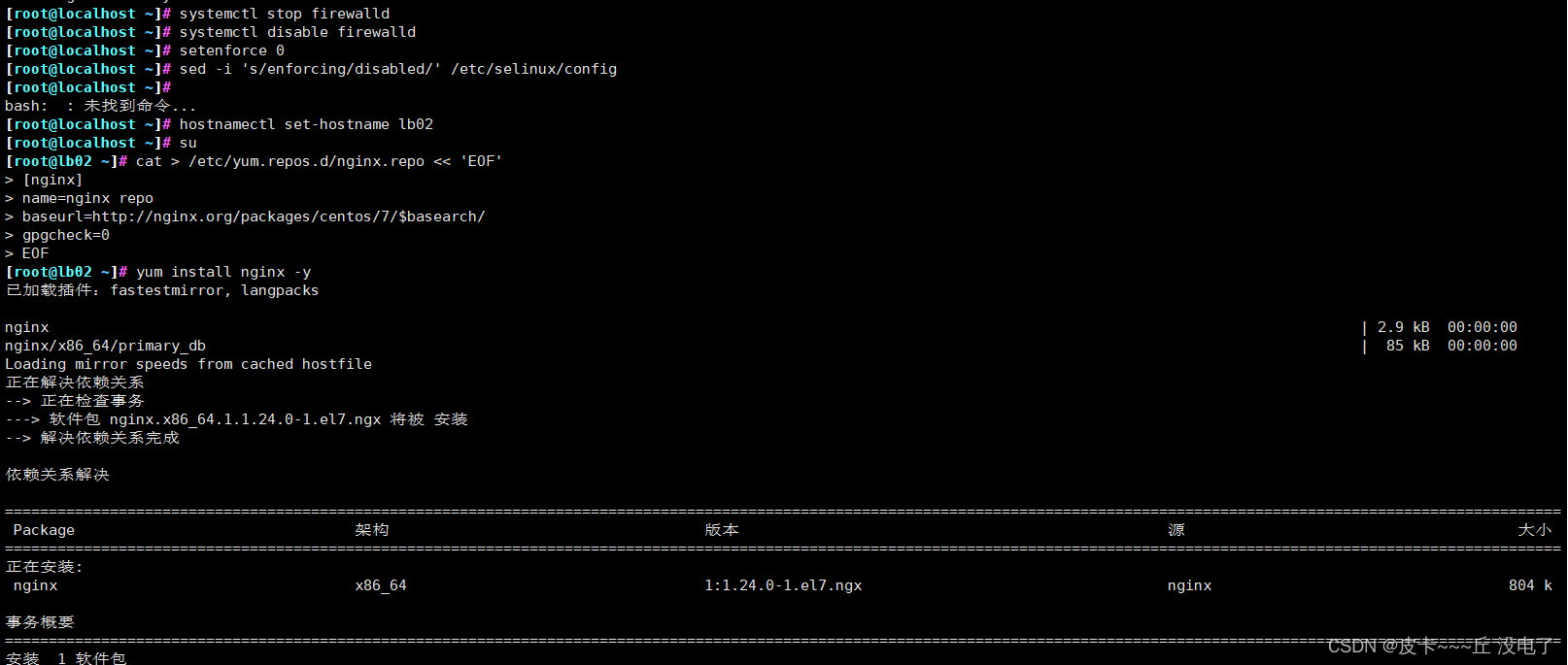
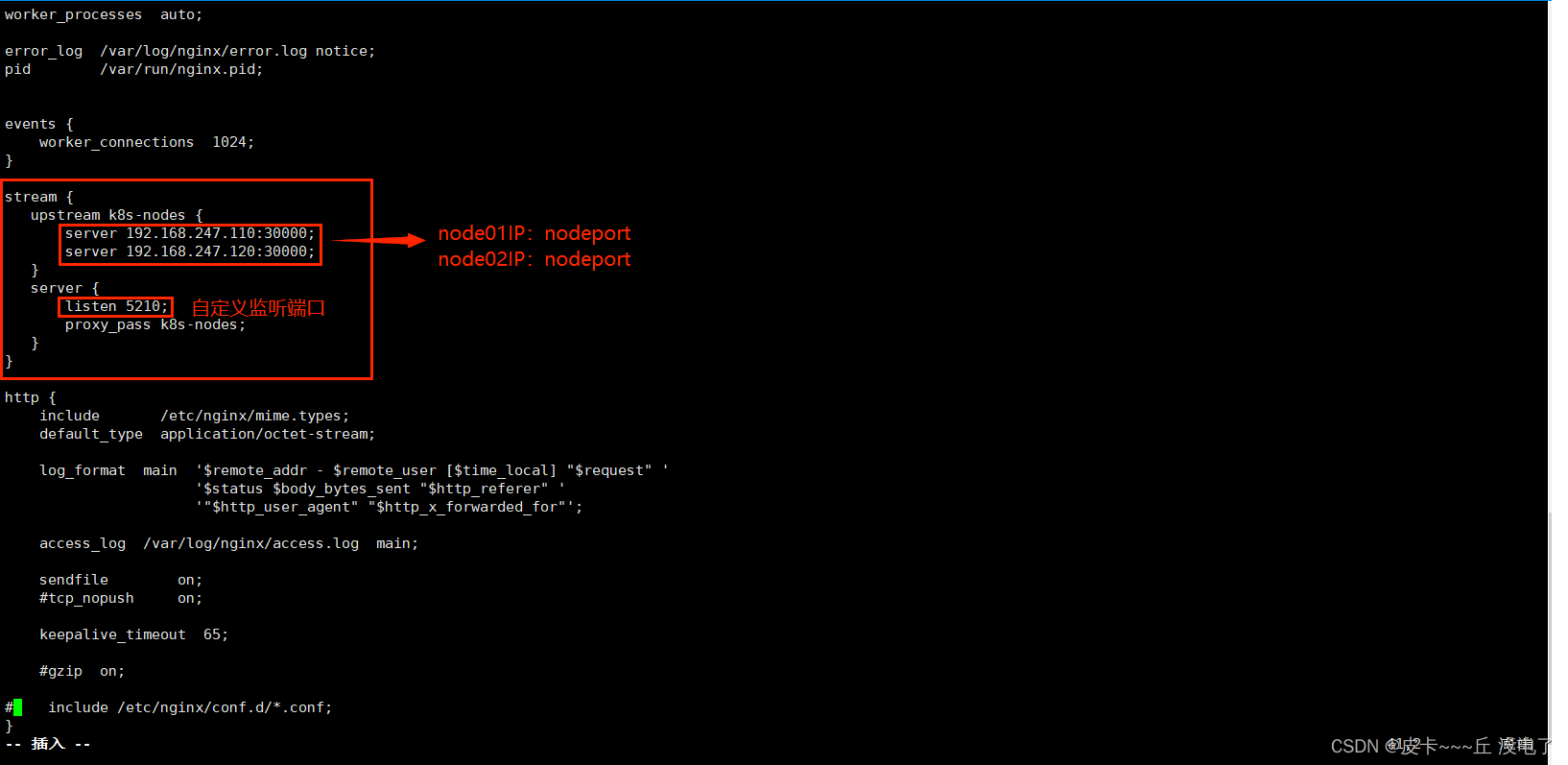
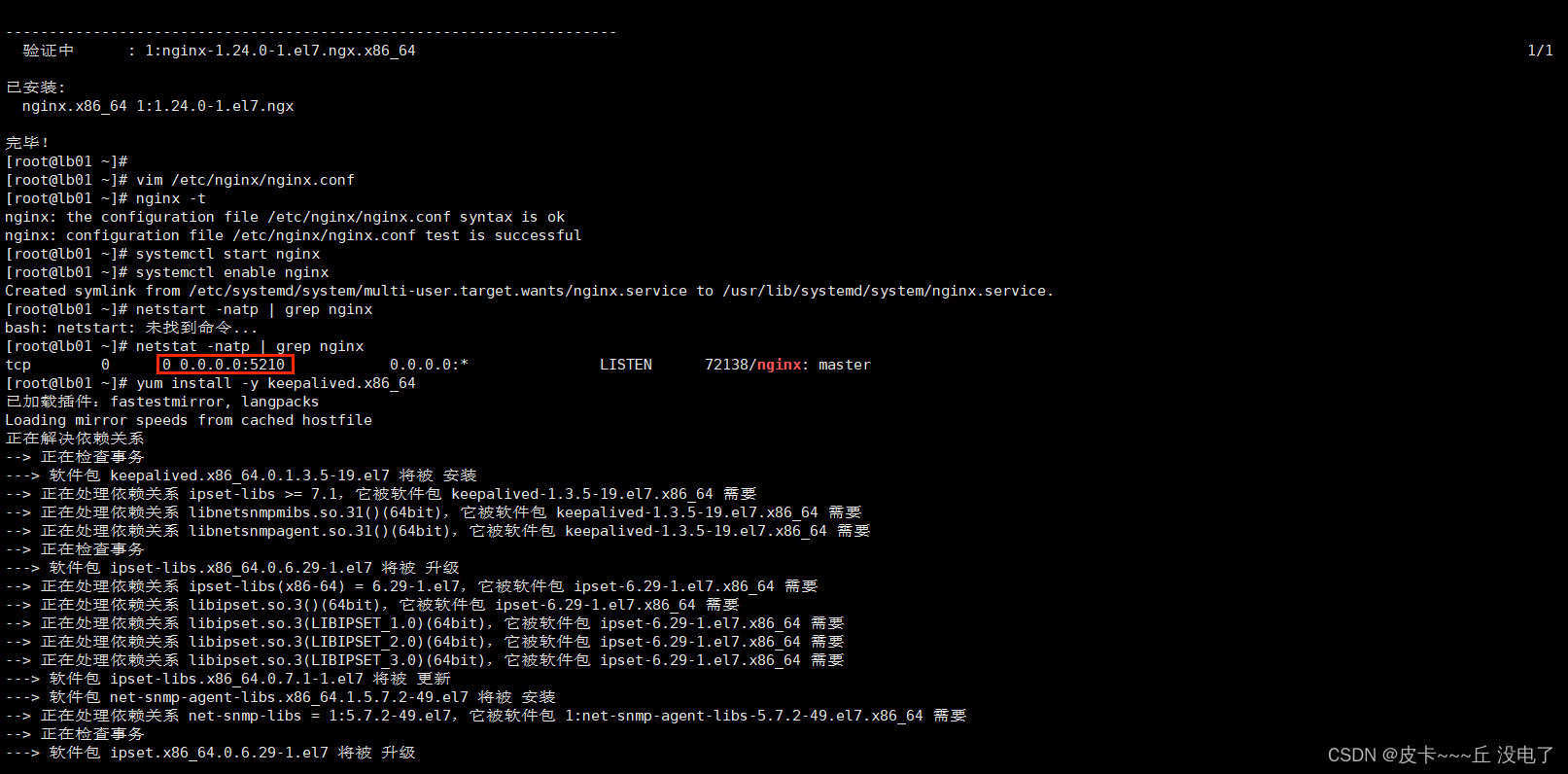
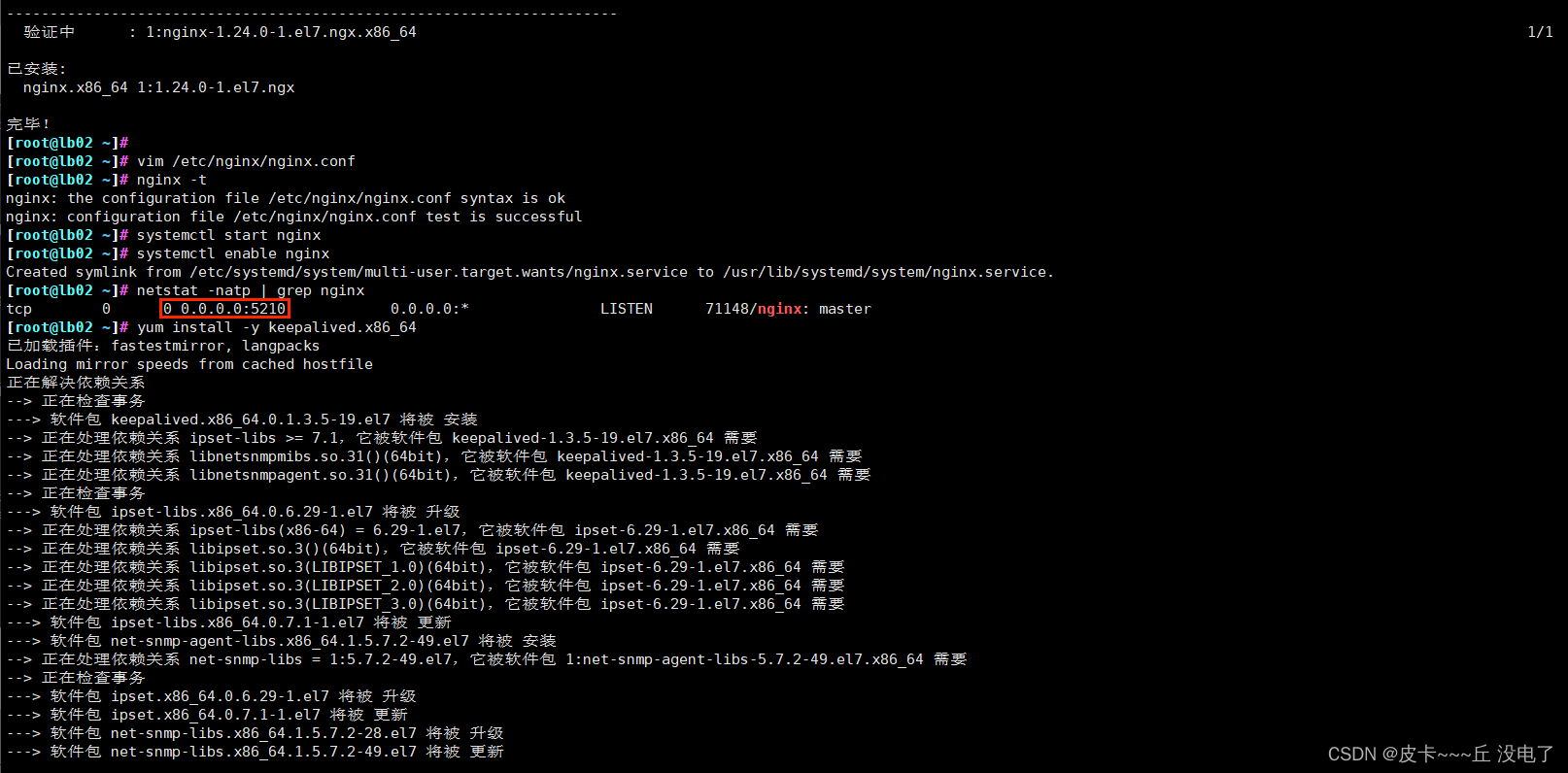


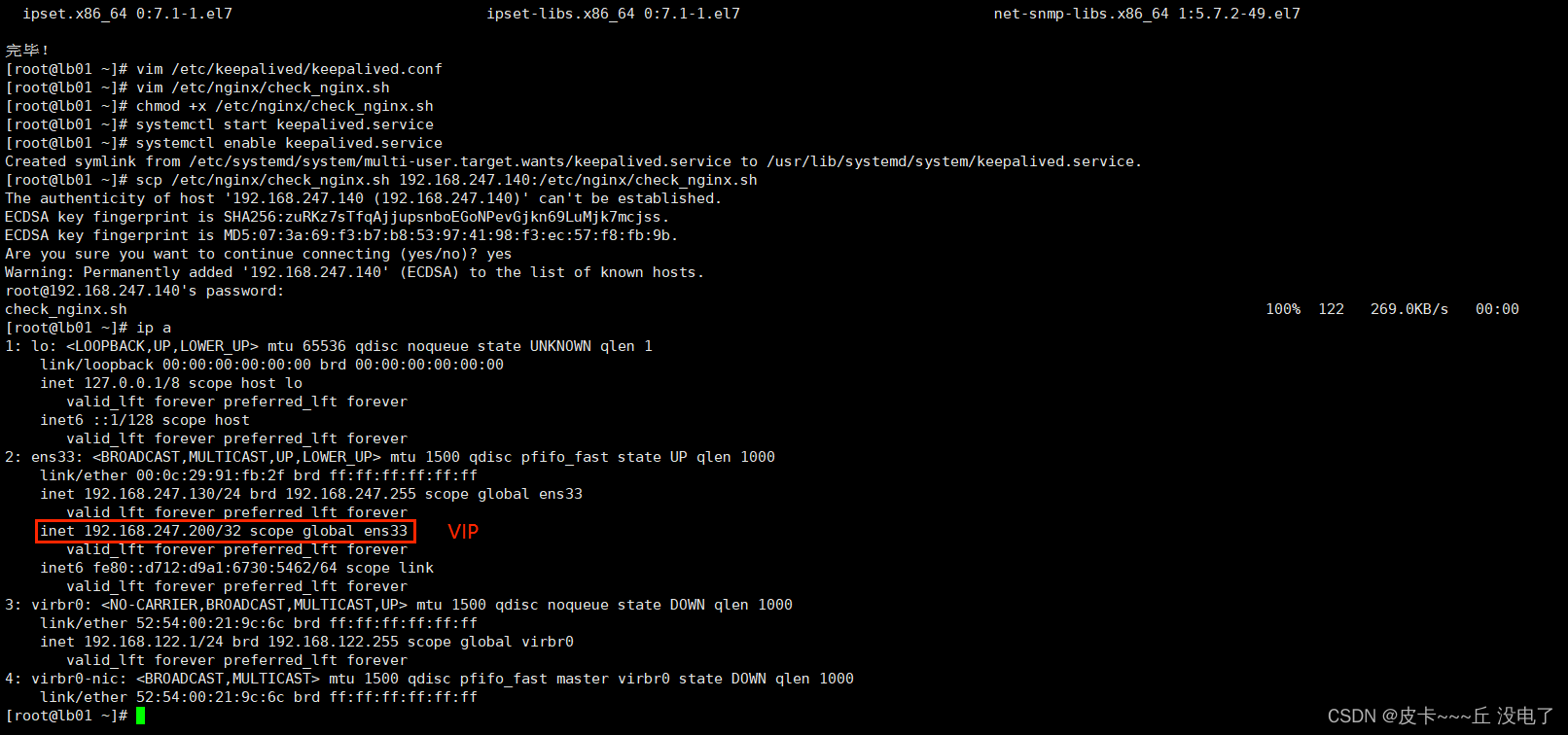



五、配置防火墙服务器
iptables防火墙服务器,设置双网卡,并且配置SNAT和DNAT转换实现外网客户端可以通过12.0.0.1访问内网的Web服务。
- ##两台负载均衡器,将网关地址修改为防火墙服务器的内网IP地址
- vim /etc/sysconfig/network-scripts/ifcfg-ens33
- GATEWAY="192.168.247.150"
-
- systemctl restart network #重启网络
- systemctl restart keepalived #如果VIP丢失,需要重启一下keepalived
-
- ##配置防火墙服务器
- #-------------1、关闭防火墙和selinux-------------
- systemctl stop firewalld
- systemctl disable firewalld
- setenforce 0
- sed -i 's/enforcing/disabled/' /etc/selinux/config
-
- #------------2、开启路由转发功能----------------
- vim /etc/sysctl.conf
- net.ipv4.ip_forward = 1 //在文件中增加这一行,开启路由转发功能
-
- sysctl -p //加载修改后的配置
-
- #------------3、添加一块网卡------------------
-
- #------------4、配置iptables策略---------------
-
- #先将原有的规则清除
- iptables -F && iptables -t nat -F && iptables -t mangle -F && iptables -X
-
- #设置SNAT服务,解析源地址。修改nat表中的POSTROUTING链。
- #将源地址192.168.247.200转换为为12.0.0.1
- iptables -t nat -A POSTROUTING -s 192.168.247.0/24 -o ens36 -j SNAT --to 12.0.0.1
- #-t nat //指定nat表
- #-A POSTROUTING //在POSTROUTING链中添加规则
- #-s 192.168.247.200/24 //数据包的源地址
- #-o ens36 //出站网卡
- #-j SNAT --to 12.0.0.1 //使用SNAT服务,将源地址转换成公网IP地址。
-
-
- #设置DNAT服务,解析目的地址。修改nat表中的PRETROUTING链。
- #将目的地址12.0.0.1:5210 转换成 192.168.247.200:5210
- iptables -t nat -A PREROUTING -i ens36 -d 12.0.0.1 -p tcp --dport 5210 -j DNAT --to 192.168.247.200:5210
- #-A PREROUTING //在PREROUTING链中添加规则
- #-i ens36 //入站网卡
- #-d 12.0.0.254 //数据包的目的地址
- #-p tcp --dport 5210 //数据包的目的端口
- #-j DNAT --to 192.168.247.200:5210 //使用DNAT功能,将目的地址和端口转换成192.168.247.200:5210
-
- iptables -t nat -nL #查看策略
- Chain PREROUTING (policy ACCEPT)
- target prot opt source destination
- DNAT tcp -- 0.0.0.0/0 12.0.0.1 tcp dpt:5210 to:192.168.247.200:5210
-
- Chain INPUT (policy ACCEPT)
- target prot opt source destination
-
- Chain OUTPUT (policy ACCEPT)
- target prot opt source destination
-
- Chain POSTROUTING (policy ACCEPT)
- target prot opt source destination
- SNAT all -- 192.168.247.0/24 0.0.0.0/0 to:12.0.0.1
- ##客户端修改网关配置文件,测试访问内网的Web服务
- 客户端IP地址:12.0.0.12,将网关地址设置为防火墙服务器的外网网卡地址:12.0.0.1
- 浏览器输入 http://12.0.0.1:5210 进行访问
ens36
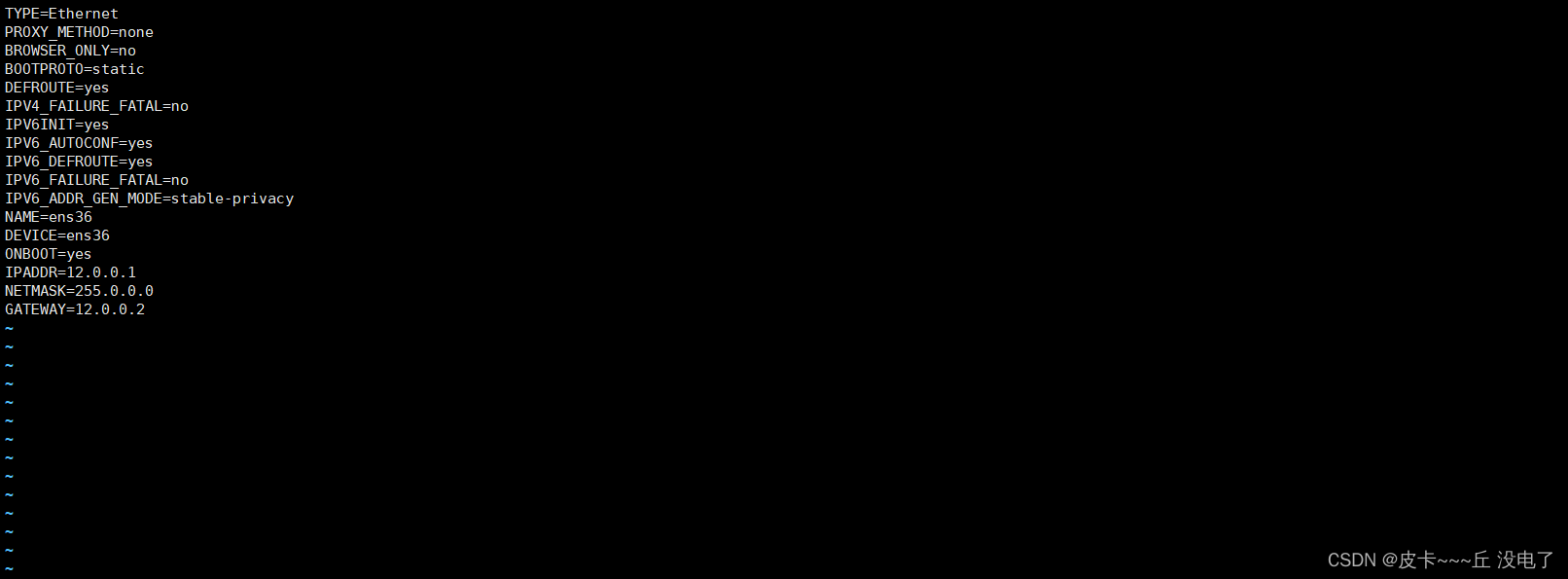

客户端
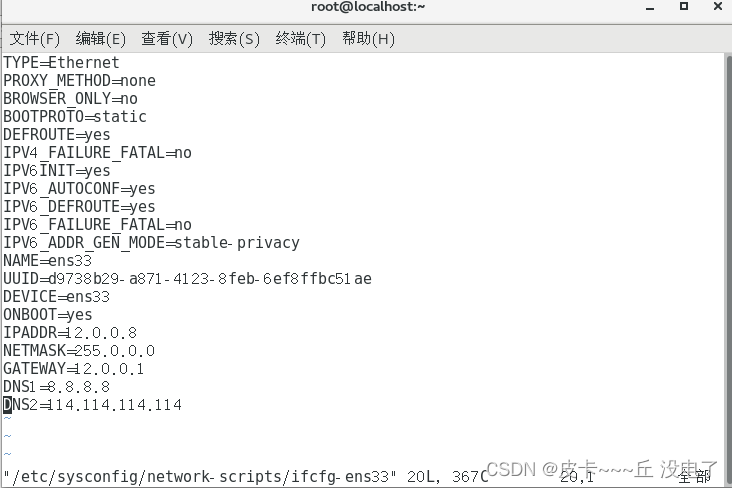
客户端修改网关地址,测试访问内网,刷新较慢需等待一会儿

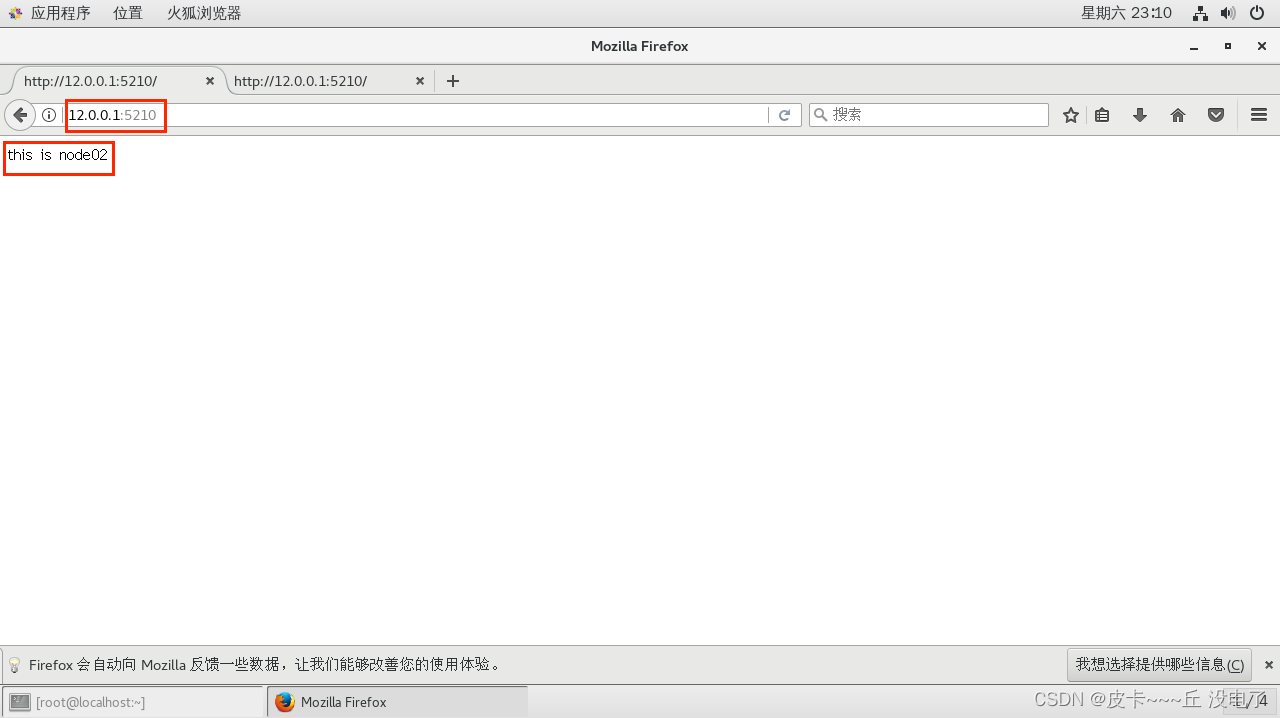
-
相关阅读:
基于衰减因子和动态学习的改进樽海鞘群算法-附代码
Linux内核参数调优
SQL笔记-多表查询(合并记录&新增字段)
从头开始制作扩散模型(实现快速扩散模型的简单方法)
vue3自定义全局Loading
【每周一测】Java阶段三第三周学习
java 获取 request
六级(2020/7-1) Text1
mediakit 源码 轻微微 学习总结
OpenStack使用SPICE替换VNC——宿主机Ubuntu22.04
- 原文地址:https://blog.csdn.net/m_j_y0_0/article/details/130796333
